Reklama
Twój Pasek zadań systemu Windows 10 ma nową funkcję Najlepsze nowe funkcje systemu Windows 10 w aktualizacji z maja 2019 r.Oto wszystkie najlepsze nowe funkcje w najnowszych aktualizacjach systemu Windows 10. Czytaj więcej : My People pozwala komunikować się z kontaktami bezpośrednio z paska zadań. Ta funkcja łączy wiele platform, takich jak poczta e-mail i Skype, w jedną płynną komunikację.
Pokażemy Ci, jak skonfigurować Moje osoby, organizować kontakty i przypinać osoby do paska zadań, abyś mógł błyskawicznie rozpocząć rozmowę.
Pamiętaj, aby podzielić się swoimi doświadczeniami z My People w komentarzach poniżej.
Włącz Moi ludzie
Funkcja My People jest dołączona jako nowe ustawienie w Aktualizacji Fall Creators 9 nowych funkcji ustawień w aktualizacji Windows 10 Fall Creators UpdateCzy aplikacja Ustawienia wydaje się zmieniać za każdym razem, gdy jej używasz? Pokażemy Ci najważniejsze funkcje, które mogłeś przegapić od ostatniej aktualizacji systemu Windows 10! Czytaj więcej .
Aby sprawdzić, czy korzystasz z właściwej wersji systemu Windows 10, naciśnij
Klawisz Windows + I i przejdź do System > Informacje. Twój Wersja numer powinien być 1709 lub wyżej.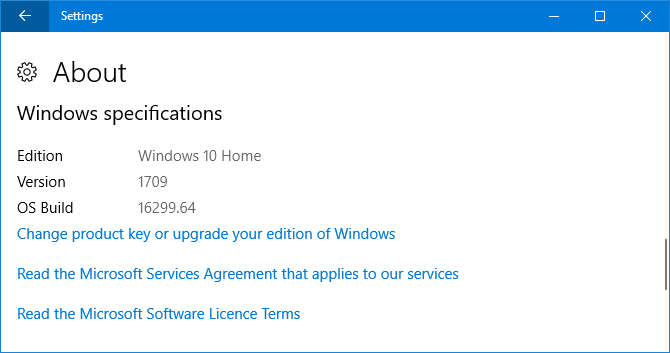
Jeśli nie masz odpowiedniej wersji, zapoznaj się z naszym przewodnikiem dotyczącym aktualizacji Jak (nie) uaktualnić do najnowszej wersji systemu Windows 10?Aktualizacja systemu Windows 10 października 2018 zostanie wkrótce wprowadzona. Niezależnie od tego, czy chcesz teraz zaktualizować najnowsze funkcje, czy poczekać, pokażemy Ci, jak to zrobić. Czytaj więcej . Pamiętaj jednak, że firma Microsoft próbuje udostępnić aktualizację, gdy wie, że Twój system jest zgodny, więc możesz napotkać problemy, jeśli ją wymusisz.
Po uzyskaniu aktualizacji Fall Creators powinieneś zobaczyć, że ikona My People pojawia się po prawej stronie paska zadań, reprezentowana przez dwie cyfry. Jeśli tego nie widzisz, kliknij prawym przyciskiem myszy puste miejsce na pasku zadań i zaznacz Przycisk Pokaż osoby.
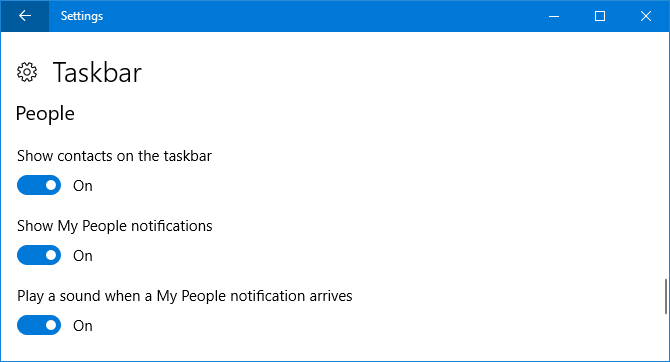
Możesz go również włączyć w menu Ustawienia. naciskać Klawisz Windows + I, nawigować do Personalizacja > Pasek zadańi slajd Pokaż kontakty na pasku zadań do Na. Tutaj możesz również dostosować do Pokaż powiadomienia Moje osoby oraz Odtwórz dźwięk, gdy nadejdzie powiadomienie My People.
Połącz swoje konta
Kliknij ikonę My People, a zobaczysz, że jest podzielona między Ludzie oraz Aplikacje zakładki. Aby rozpocząć, kliknij Aplikacje.
Po wyjęciu z pudełka My People obsługuje aplikacje People, Skype i Mail. Jeśli masz zainstalowane inne obsługiwane aplikacje, również pojawią się tutaj. Lista jest ograniczona, ponieważ funkcja jest nowa, ale miejmy nadzieję, że programiści zaczną ją wspierać w najbliższej przyszłości.
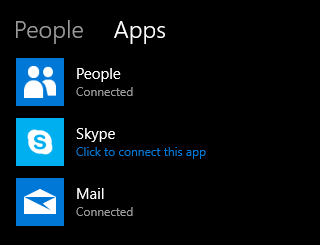
Może się okazać, że niektóre aplikacje są już wymienione jako Połączony jeśli wcześniej skonfigurujesz je osobno. Twoje kontakty z nich zostaną zintegrowane z My People. Nie zapominaj, że sama aplikacja Osoby obsługuje takie rzeczy, jak integracja kontaktów Gmaila i Outlooka.
Wyświetli się niepodłączona aplikacja Kliknij, aby połączyć tę aplikację. Zrób dokładnie to, postępuj zgodnie z instrukcjami kreatora (Skype poprosi Cię na przykład o zalogowanie), a Twoje kontakty z tej aplikacji pojawią się w Moich ludziach.
Przypnij kontakty do paska zadań
Możesz przypiąć do trzech kontaktów na pasku zadań. Wszelkie inne przypięte kontakty zostaną następnie przelane na listę w Moich osobach.
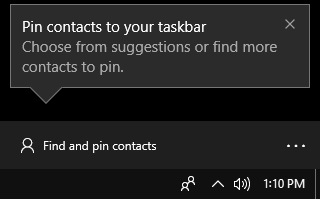
Aby rozpocząć, kliknij Znajdź i przypnij kontakty. Tutaj zostaną wyświetlone Twoje kontakty ze wszystkich aplikacji, posortowane alfabetycznie. Znajdź kogoś szybko, używając Szukaj pole. Po wybraniu zostaną automatycznie przypięte do paska zadań obok ikony Moje osoby.
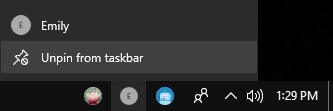
Aby usunąć kontakt przypięty do paska zadań, po prostu kliknij prawym przyciskiem myszy ich ikona i kliknij Odepnij od paska zadań. Zostaną one automatycznie zastąpione innym kontaktem, jeśli wcześniej przypiąłeś więcej niż trzy.
Dodaj i połącz kontakty
Jeśli nie widzisz kogoś na swojej liście, możesz łatwo dodać go do swoich kontaktów. Kliknij trzy poziome kropki i wybierz Nowy kontakt. Zostaniesz poproszony o wybranie domyślnego konta do zapisywania nowych kontaktów, takiego jak Microsoft lub Gmail, ale możesz to zmienić za każdym razem, gdy dodasz kontakt.
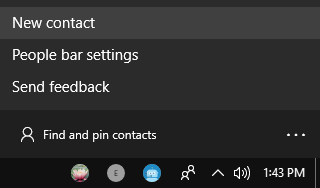
Wprowadź wszystkie ich szczegóły, takie jak Nazwa, Telefon komórkowy, oraz E-mail. Jeśli nie dodasz zdjęcia, ta osoba będzie reprezentowana przez jej inicjał. Kliknij Zapisać po zakończeniu.
Może się okazać, że niektóre z Twoich kontaktów są zduplikowane na Znajdź i przypnij kontakty lista. Stanie się tak, jeśli zapiszesz je w różnych serwisach pod różnymi nazwami. Możesz połączyć te kontakty, aby pojawiły się jako jeden wpis.
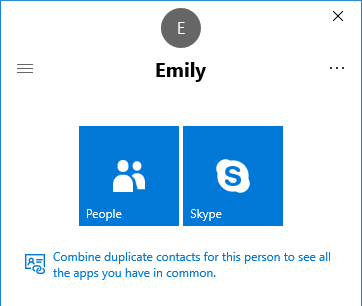
Aby to zrobić, znajdź osobę na liście Moje osoby, kliknij ją i wybierz Połącz zduplikowane kontakty dla tej osoby, aby zobaczyć wszystkie wspólne aplikacje.
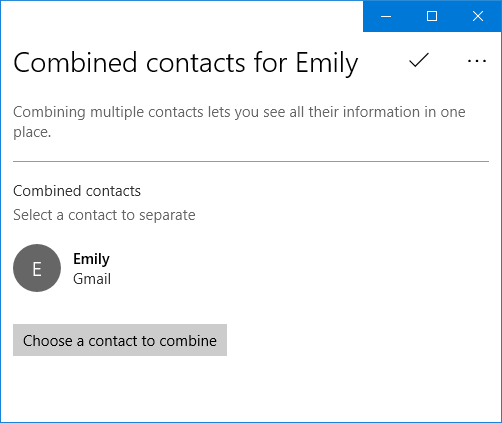
Otworzy się nowe okno. Jeśli podobny kontakt został automatycznie wykryty, możesz kliknąć go z sugerowanej listy, aby je połączyć. W przeciwnym razie kliknij Wybierz kontakt do połączenia a następnie wybierz kontakt z listy.
Korzystanie z moich ludzi
Teraz, gdy masz już swoją listę kontaktów i osoby przypięte do paska zadań, nadszedł czas, aby z niej skorzystać.
Kliknij czyjąś ikonę, a następnie wybierz aplikację, której chcesz użyć do komunikowania się z tą osobą. Na przykład kliknij Poczta na e-mail lub Skype żeby tam pogadać. Moi ludzie zapamiętają Twoje preferencje, ale możesz się przełączyć, klikając ikona hamburgera (trzy poziome linie).

Możesz Kliknij i przeciągnij na pasku tytułu okna czatu, aby przenieść go w dowolne miejsce na ekranie. Trzy poziome kropki dadzą ci więcej opcji, na przykład Edytuj kontakt lub otwieranie pełnej aplikacji zamiast korzystania z My People.
Zaletą My People jest to, że możesz rozmawiać ze swoimi kontaktami w różnych aplikacjach za pomocą kilku prostych kliknięć. Na przykład za pomocą Skype możesz wysyłać i odbierać wiadomości i pliki, inicjować połączenia i nie tylko. Fajną funkcją Skype'a jest to, że jeśli ktoś wyśle Ci emotikon Wpisz Emojis w łatwy sposób w systemie Windows 10 za pomocą panelu EmojiCzy wiesz, że system Windows 10 ma teraz panel emoji, który pozwala w dowolnym momencie wstawić idealne emoji? Oto jak z niego korzystać i wyłączyć, jeśli go nienawidzisz. Czytaj więcej wtedy pojawi się nad ikoną tej osoby na pasku zadań, dużym i animowanym.
Funkcja w toku
Dla My People to wciąż wczesne dni. Spodziewamy się, że Microsoft będzie nadal dodawać funkcje, a programiści zewnętrzni, miejmy nadzieję, zintegrują obsługę tego w swoich aplikacjach. Byłoby wspaniale zobaczyć takie rzeczy jak WhatsApp, Telegram, Twitter i Facebook dostępne tutaj.
Jeśli szukasz więcej sposobów na maksymalne wykorzystanie paska zadań, zapoznaj się z naszym zaawansowane poprawki paska zadań dla systemu Windows 10 6 zaawansowanych poprawek paska zadań dla systemu Windows 10Windows 10 przyniósł wiele zmian, a pasek zadań nie został oszczędzony. Mimo to wiele drobnych poprawek może poprawić twoje wrażenia. Pokażemy Ci, jak możesz dostosować go do perfekcji. Czytaj więcej i najlepszy przewodnik po dostosowywaniu paska zadań systemu Windows 10 Dostosowywanie paska zadań systemu Windows 10: kompletny przewodnikOto, jak dostosować pasek zadań systemu Windows 10 za pomocą wbudowanych ustawień, przydatnych sztuczek i oprogramowania innych firm. Czytaj więcej .
Jaka jest twoja ulubiona część funkcji My People? Czy masz nadzieję, że Microsoft coś do tego doda?
Joe urodził się z klawiaturą w rękach i od razu zaczął pisać o technologii. Obecnie jest pełnoetatowym niezależnym pisarzem. Zapytaj mnie o Loom.

